
- •Введение
- •План урока
- •III. Содержание урока.
- •2. Опрос студентов по пройденному материалу: (15 мин.)
- •Далее идет изложение нового материала по плану (40 мин.): Назначение программы спс «Гарант»
- •Окно программы спс «Гарант»
- •Виды поиска документов в спс «Гарант»
- •Поиск по реквизитам спс «Гарант»
- •Не задавайте слишком много условий
- •Вводите только точно известные значения
- •Поиск по ситуации спс «Гарант»
- •Поиск по контексту спс «Гарант»
- •Поиск по классификаторам
- •Поиск по источнику опубликования
- •Распечатка документов, сохранение в файл.
- •1. Распечатка документа или списка
- •Запись в текстовый файл
- •3. Экспорт в Microsoft Word
Окно программы спс «Гарант»

Композиция главного окна системы ГАРАНТ типична для современных Windows-приложений. Окно содержит главное меню, панель инструментов и панель навигации, которые окружают основное окно, куда загружаются документы, списки, карточки поиска и другие объекты. Информация об изучаемых объектах выводится в дополнительном окне.
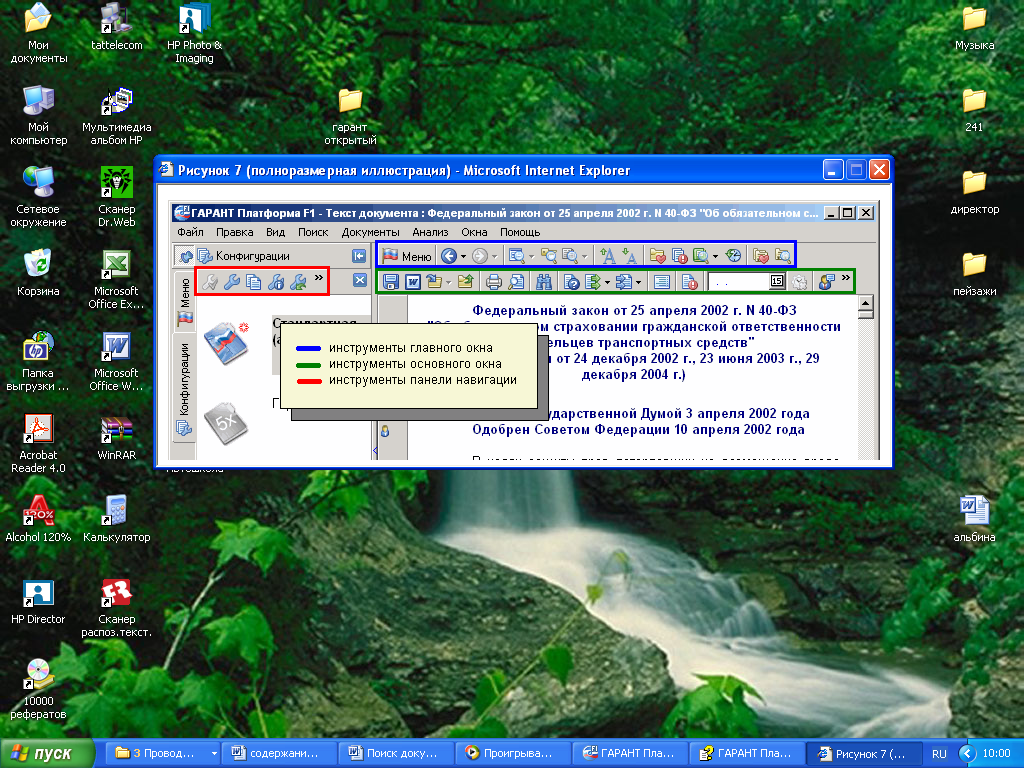
Виды поиска документов в спс «Гарант»
Система ГАРАНТ имеет мощные средства поиска, позволяющие быстро найти нужную информацию. Выбор вида поиска зависит от того, какой предварительной информацией об интересующем Вас вопросе или документе Вы располагаете. Правильный выбор во многом определяет точность и скорость поиска.
В системе имеются следующие виды поиска:
· Поиск по реквизитам - поиск с указанием точных реквизитов.
· Поиск по ситуации - поиск с описанием реальной ситуации.
· Поиск по классификаторам - удобен для составления тематических подборок документов.
· Поиск по источнику опубликования - обеспечит быстрый доступ к документу с известным источником и датой публикации.
Поиск по реквизитам спс «Гарант»
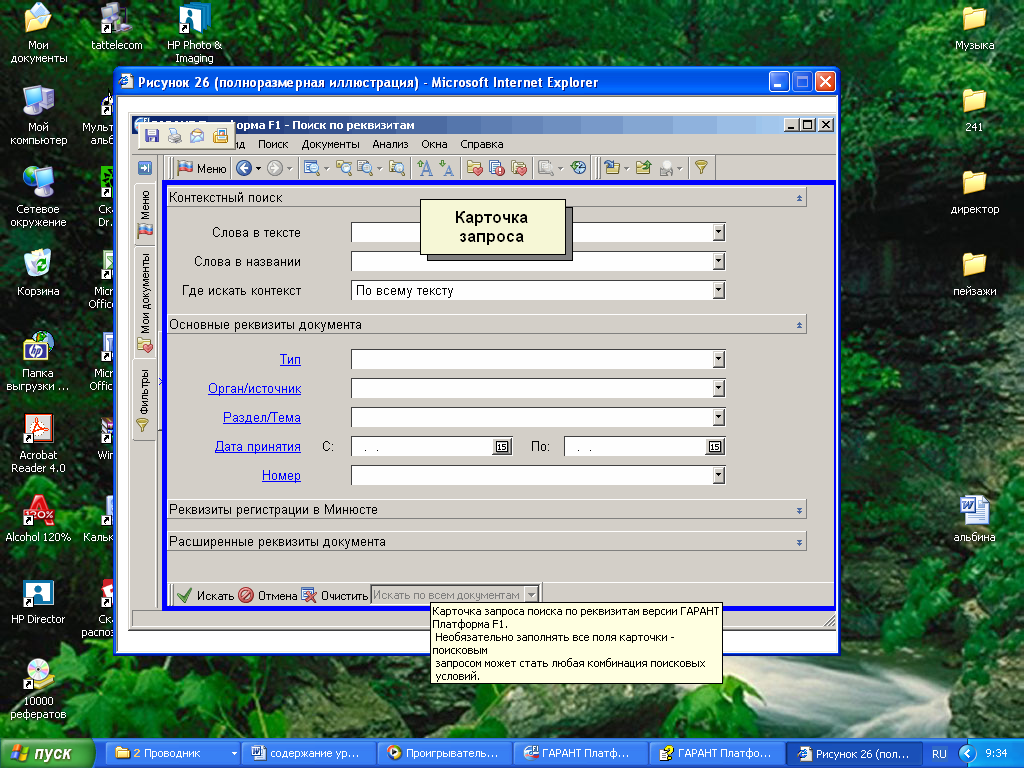
Для того чтобы найти документы с помощью поиска по реквизитам:
1. Выберите команду Поиск по реквизитам в меню Поиск. Появится диалоговое окно поиска по реквизитам - карточка запроса.
2. Выберите вкладку.
В карточке запроса есть пять вкладок, на которых Вы можете задавать реквизиты для поиска документов. Введенные реквизиты автоматически сохраняются при нажатии на кнопку OK для проведения поиска документов. Запомнить введенные реквизиты также можно нажав кнопку Сохранить. На вкладках удобно хранить реквизиты, с которыми Вы часто производите поиск.
3. Если на экране был список документов, то Вы можете произвести поиск среди документов из этого списка. Для этого выберите пункт Активный список в поле Область. По умолчанию поиск производится во всем информационном банке.
4. Внесите в карточку запроса имеющуюся у Вас информацию о документе. Вы можете заполнить одно или несколько полей.
Тип документа
В этом поле можно указать тип искомого документа (письмо, постановление и т.п.). Чтобы заполнить поле, нажмите одноименную кнопку. Появится
Диалоговое окно выбора вариантов., где Вы сможете выбрать один или несколько пунктов, связывая их различными логическими условиями (И, ИЛИ, КРОМЕ).
Орган
Используйте этот реквизит чтобы задать название органа, принявшего документ. Так же как и для "Типа документа", в поле "Орган" возможно построение более сложных запросов из несколько вариантов, соединяемых различными логическими условиями.
Раздел
Поле заполняется совершенно аналогично двум предыдущим, определяя тематику искомого документа, т.е. его принадлежность к разделам правового классификатора (внешне - экономическая деятельность, налоги и т.п.).
Дата с ... по ...
В это поле Вы можете внести информацию о датах принятия документа или внесения в него изменений.
Номер
В это поле Вы можете внести информацию о номере документа. Если известен не весь номер, а только первые его начало, всю неизвестную часть номера можно заменить звездочкой - *.
Область
Укажите, где нужно производить поиск документов: во всем информационном банке или среди документов, присутствующих в списке. Это поле присутствует в карточке, если перед вызовом поиска по реквизитам в окне находился список документов.
Контекст
Вы можете найти документы, в текстах или названиях которых содержатся определенные слова или словосочетания (контекст).
Прежде чем приступить к составлению нового запроса, не забудьте освободить карточку запроса от условий предыдущего запроса кнопкой Очистить. Напомним, что система всегда выполняет поиск документов, которые удовлетворяют всем введенным условиям. Поэтому важно, чтобы поля карточки содержали только необходимые в данный момент условия.
Если удаляемый запрос представляет ценность и вам потребуется вернуться к нему позже, то это можно будет сделать с помощью списка История запросов. Он хранит запросы, которые исполнялись в текущем сеансе работы с системой.
Ниже приводятся общие рекомендации по составлению поисковых запросов.
Очищайте карточку запроса
Кроме того, востребованный в будущем запрос можно сохранить в папки Мои документы (вкладка).
